Содержание
Как в Яндекс Навигаторе проложить маршрут пешком
Полезные приложения » Скачать и установить GPS навигатор » Яндекс Навигатор
Обновлено: 14.07.2019, автор —
Илья
Илья – главный редактор сайта softdroid.net. Является автором нескольких сотен руководств и статей по настройке Android. Около 15 лет занимается ремонтом техники и решением технических проблем iOS и Android. Имел дело практически со всеми более-менее популярными марками мобильных смартфонов и планшетов Samsung, HTC, Xiaomi и др. Для тестирования используется iPhone 12 и Samsung Galaxy S21 с последней версией прошивки.
Информация об авторе
Передвигаясь по незнакомому городу или находясь в неизвестном районе, легко можно заблудиться. Если не знаете у кого уточнить дорогу — спросите Яндекс Навигатор, он поможет проложить пеший маршрут до нужного места.
Карты Яндекс Навигатора построят маршрут по точкам, укажут его длину в километрах и назовут приблизительное время, которое вы потратите на дорогу пешком. Максимальная длина маршрута составляет 50 километров от начальной точки, этого будет достаточно, чтобы перейти Москву или Санкт-Петербург по прямой линии.
Максимальная длина маршрута составляет 50 километров от начальной точки, этого будет достаточно, чтобы перейти Москву или Санкт-Петербург по прямой линии.
Прокладываем пешеходный маршрут через Яндекс Карты
В Яндекс Навигаторе отсутствует режим пешехода, однако этот недостаток можно исправить, если дополнить навигатор «Яндекс Картами». Это приложение позволяет прокладывать пешие маршруты, используя для этого функционал одноименного веб-сервиса.
- Скачиваем на телефон «Яндекс Карты».
- Запускаем приложение.
- Определяем наше текущее местоположение. Для этого нажимаем на стрелочку справа внизу в окне Яндекс Карт.
- В поле «Поиск мест и адресов» вводим желаемое местополоэжение — туда, куда нужно проложить пеший маршрут.
- Кроме того, нажав на поле «Поиск мест и адресов», можно выбрать место из «Категорий» либо через вкладку «История» найти посещенное ранее место.
- При нажатии на маркер со значком «плюс», появится меню, в котором выберите пункт «Сюда».

- Если это начальный пункт, нажмите соответственно «Отсюда» и далее укажите конечный путь.
- Для начала пути нажмите пнопку «Начать». Обязательно переключитесь в пешеходный режим через верхнюю панель в «Яндекс Картах».
- Следуйте по указанному пути. Маркер будет автоматически обновляться по мере прохождения маршрута.
- Для удобства и наглядности, можете переключить режим отображения карт — «Схема», «Спутник» или «Гибрид».
- Хотите проехать несколько остановок на общественном транспорте? Не проблема: нажмите на значок светофора в правом верхнем углу и выберите из списка показ общественного транспорта на карте.
- Если мобильный трафик у вас отключен, заранее скачайте офлайн-карту города, где планируете находиться: для этого зайдите в настройки «Яндекс Карт» и скачайте нужную карту на устройство.
Как построить маршрут в Яндекс Навигаторе
Для построения маршрута нам потребуется загрузить и установить Яндекс Навигатор:
Скачать приложение Яндекс Навигатор
Откройте Яндекс Навигатор и найдите внизу на панели значок лупы, он крайний слева.

В графе «Поиск» наберите нужный адрес или организацию.
Постройте маршрут движения в навигаторе, Яндекс помощник Алиса сообщит сколько времени нужно, чтобы дойти или доехать до места.
Навигатор прокладывает маршрут исходя из дорог для автомобилистов, но и пешеходу он будет полезен. Чтобы приблизить и рассмотреть путь, нажмите значок «Плюс». При большом приближении станут видны все дорожки, светофоры и дома, так вы сможете сориентироваться.
По мере того, как вы будете перемещаться, Яндекс Навигатор будет подсказывать куда и через какое время нужно будет свернуть.
Вы сможете путешествовать и без интернета, для этого загрузите карту города, и Навигатор доведёт вас куда угодно даже без сети.
Если бы у Труса из «Операции «Ы» и других приключений Шурика» был Яндекс Навигатор, то он и в три часа ночи смог бы спросить у Алисы «Как пройти в библиотеку?», ведь она точно знает этот маршрут.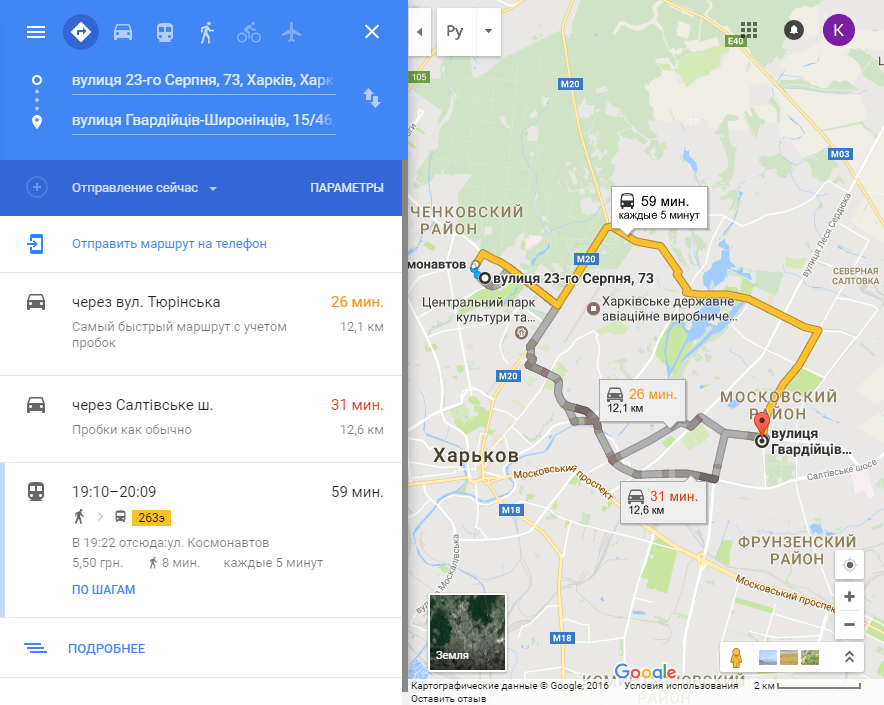 Попробуем в этом убедиться.
Попробуем в этом убедиться.
Как мы и предполагали, Алиса смогла за пару секунд построить маршрут, рассчитать время и километры.
Итак, чтобы пройти в библиотеку нам понадобится 40 минут, а весь путь займет около 3,5 километров. Можем проехать на такси или автомобиле, но если время и погода позволяет — почему бы не прогуляться? Теперь выберем маршрут, по которому пойдем.
Навигация от Яндекс была создана специально для автомобилистов, но и пешеходы могут воспользоваться его подсказками.
Главный плюс Навигатора для пешеходов в том, что он показывает не один маршрут, а несколько. И мы можем выбрать где пройти: мимо оживленной трассы или срезать через зелёный сквер неподалеку. Второй маршрут нам вполне подходит, жёлтой стрелочкой показывается наше местоположение, а флажком финиша — нужный адрес.
Попробуем приблизить карту и рассмотреть мимо чего нам идти пешком. Большими белыми стрелками на карте показывается направление движения. Зеленым отмечены безопасные участки дорог, участки с повышенной опасностью — оранжевым и красным. Эта информация пригодится не только автомобилистам, но и пешеходам.
Зеленым отмечены безопасные участки дорог, участки с повышенной опасностью — оранжевым и красным. Эта информация пригодится не только автомобилистам, но и пешеходам.
Рядом с основной дорогой показаны все пешеходные дорожки и светофоры — удобно переходить на другую сторону дороги.
Чтобы не скучать в дороге, можно поиграть с Алисой в «Шар судьбы», «Слова» или «Верю-не верю», это довольно забавно.
Смотрите также: Лучшие gps-навигаторы для пешеходов
Заключение
Мы вкратце рассказали, как пользоваться Яндекс Навигатором при построении пешеходных маршрутов.
Следуя за подсказками Яндекс Навигатора, очень легко достичь своей цели. Самое важное — это правильно указать адрес в строке поиска, всё остальное сделает за вас Яндекс.
Сравнение Яндекс Карт и Навигатора
Пожалуйста, оцените статью:
Илья – главный редактор сайта softdroid.net. Является автором нескольких сотен руководств и статей по настройке Android. Около 15 лет занимается ремонтом техники и решением технических проблем iOS и Android. Имел дело практически со всеми более-менее популярными марками мобильных смартфонов и планшетов Samsung, HTC, Xiaomi и др. Для тестирования используется iPhone 12 и Samsung Galaxy S21 с последней версией прошивки.
Около 15 лет занимается ремонтом техники и решением технических проблем iOS и Android. Имел дело практически со всеми более-менее популярными марками мобильных смартфонов и планшетов Samsung, HTC, Xiaomi и др. Для тестирования используется iPhone 12 и Samsung Galaxy S21 с последней версией прошивки.
Не нашли ответ на свой вопрос? Возможно, вы найдете решение проблемы на нашем канале в Youtube! Здесь мы собрали небольшие, но эффективные инструкции. Смотрите и подписывайтесь на наш youtube-канал!
Смотреть на Youtube
↑ Вернуться в начало ↑
«Яндекс.Карты» научились прокладывать пешеходные маршруты
11 мая 2016Веб-сервисыAndroid
Все опытные путешественники давно знают: хочешь увидеть всё самое интересное — ходи пешком. Однако далеко не все люди уверенно себя чувствуют в малознакомой обстановке, когда приходится самому искать дорогу или опрашивать местных жителей. Теперь им на помощь придёт новая функция «Яндекс.Карт» (Web, Android, iOS).
Поделиться
0
С наступлением тёплого времени года всё больше людей предпочитают проводить время на улице. Пешеходные и велосипедные прогулки позволяют сбросить напряжение в конце дня, укрепить здоровье и получить свежие впечатления. Тем более что с помощью «Яндекс.Карт» теперь можно прокладывать новые пешеходные маршруты хоть каждый день.
Пешеходные и велосипедные прогулки позволяют сбросить напряжение в конце дня, укрепить здоровье и получить свежие впечатления. Тем более что с помощью «Яндекс.Карт» теперь можно прокладывать новые пешеходные маршруты хоть каждый день.
В веб-версии карт для этого достаточно нажать на кнопку «Маршруты», а затем задать начальную и конечную точки. Умный алгоритм построит кратчайший маршрут между этими точками с использованием дорог с тротуарами, пешеходных дорожек, тропинок, лестниц, арок, проходов между строениями и так далее.
Обратите внимание, что есть возможность собрать маршрут из нескольких точек. Так что если вы во время прогулки хотите посетить несколько мест, то это не проблема. На карте можно также увидеть расстояние до каждой точки и общее время прохождения маршрута. Максимальная длина маршрута составляет 50 километров. Впрочем, в большинстве случаев этого вполне достаточно.
Не менее приятно выглядит эта функция в мобильном приложении. Здесь «Яндекс.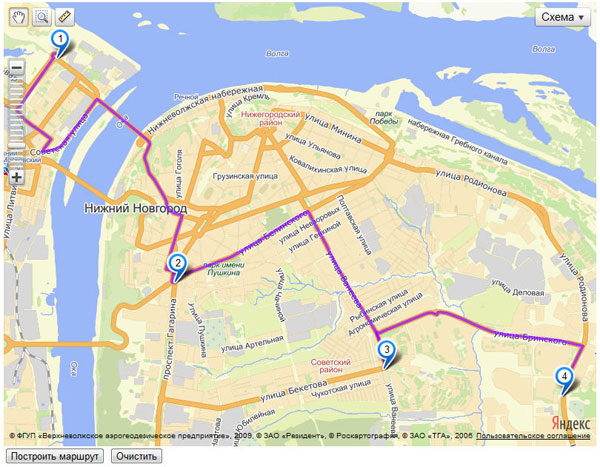 Карты» не только построят для вас пешеходный маршрут, но и проведут по нему от начала до самого конца в режиме навигации.
Карты» не только построят для вас пешеходный маршрут, но и проведут по нему от начала до самого конца в режиме навигации.
Обратите внимание, что навигация по пешеходным дорожкам и тропинкам является довольно сложной задачей из-за того, что в любой местности их насчитывается в сотни раз больше, чем автомобильных дорог. Однако разработчикам «Яндекс.Карт» удалось с честью решить эту задачу. Во время моего небольшого тестирования я прокладывал маршруты по хорошо известным мне местам, и приложение почти всегда находило оптимальный вариант.
Такой результат достигается благодаря тому, что в наполнении картографической базы «Яндекс.Карт» принимали участие не только разработчики, но и обычные пользователи. Вы тоже можете внести свой вклад, ведь кто ещё, кроме вас, так хорошо знает все дворы, дорожки в парках и тропинки в вашем районе. Для этого существует «Народная карта», данные которой после утверждения модераторами используются при построении пешеходных маршрутов. В настоящее время эта функция работает в России, Беларуси, Казахстане и на Украине.
Загрузить
Цена: Бесплатно
Загрузить
Цена: Бесплатно
Лучшие предложения
Распродажа 11.11: лучшие скидки на AliExpress и в других магазинах
9 полезных новогодних подарков, которые можно купить на распродаже 11.11
7 распространённых мифов о распродажах и их разоблачение
Лучшие предложения недели: скидки от AliExpress, Redmond, book 24 и других магазинов
10 дорогих товаров, которые заметно подешевеют на распродаже 11.11
8 фитнес-трекеров и смарт-часов, которые можно купить выгодно
FAQ — Мобильные Яндекс.Карты. Помощь
- Начало начала
- Поиск
- Маршруты
- Карта типа
- Офлайн карты
- Дорожные события
- ДВИЖЕНИЕ
- Уведомления
- Yandex.
 MAPS в Browser
MAPS в Browser - и запросы
- . можно ли редактировать информацию на карте?
Поддерживаемые платформы
Яндекс.Карты поддерживаются на iOS 10.0 и выше и на Android 4.1 и выше.
Приложение не поддерживается на следующих платформах: Symbian, Java, Windows Mobile, Windows CE, bada. Мы не можем гарантировать стабильную работу Яндекс.Карт на этих платформах.
Если вы установили приложение на свое устройство под управлением iOS 6 или более ранней версии, вы можете повторно загрузить более старую версию приложения на это устройство.
Как узнать версию моей операционной системы?
Чтобы узнать версию вашей операционной системы, перейдите в «Настройки» вашего устройства и выберите «Основные» → «Об этом устройстве».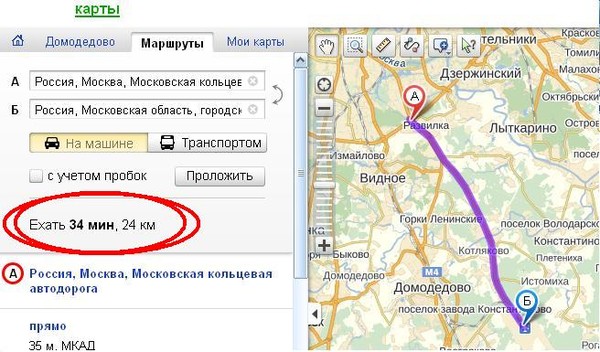
Версия вашей операционной системы указана в разделе Версия.
Как узнать, какая у меня версия приложения?
Коснитесь Меню .
Перейдите в «Настройки» → «О программе».
Где скачать приложение?
Версию для Android можно скачать в Яндекс.Магазине.
Если у вас возникли проблемы с загрузкой приложения из Google Play, обратитесь в службу поддержки Google.
Чем Яндекс.Карты отличаются от Яндекс.Транспорта?
Яндекс.Навигатор предназначен для использования во время вождения. Приложение позволяет устанавливать маршруты движения и просматривать статистику поездок и информацию о парковке.
Яндекс.Карты позволяют прокладывать маршруты (автомобильные, пешие или на общественном транспорте), а также предоставлять подробную информацию о предприятиях.
Более подробное описание приложения можно найти в магазине приложений для вашего устройства.
Вы можете установить и использовать оба приложения, а затем выбрать то, которое больше соответствует вашим потребностям.
Поддерживаемые языки
Яндекс.Карты поддерживают русский, английский, украинский и турецкий языки.
Приложение запустится на английском языке, если в вашем телефоне выбран язык, не включенный в этот список.
Как быстро найти определенный вид бизнеса?
Нажмите на строку поиска.
На экране появится список категорий мест. Коснитесь одной из категорий (банкоматы, заправочные станции и т. д.), чтобы найти такие места поблизости.
Подробнее см. в разделе Найти на карте.
Как я могу связаться с организацией, которую я нашел?
Чтобы позвонить в найденную организацию, нажмите «Позвонить» в карточке места.
Чтобы перейти на сайт организации, нажмите «Сайт» в карточке места.
Как отобразить подробную карточку места?
Чтобы просмотреть подробную информацию о месте, нажмите на него в списке результатов поиска. Для получения дополнительной информации см. карточку места.
Для получения дополнительной информации см. карточку места.
Как работают поисковые подсказки?
Вы можете использовать автоматические подсказки для быстрого ввода запроса.
Предложения включают список мест с названиями, похожими на введенный вами запрос. Эти места перечислены в порядке удаления от центра отображаемой карты.
Как я могу поделиться адресами, координатами или ссылками на организации или места?
Чтобы поделиться ссылкой на место, нажмите «Поделиться» (или). Эта кнопка находится на карточке места или в верхней части карты.
Как спланировать маршрут?
См. Установить маршрут.
Как проложить маршрут к определенной организации или месту?
Найдите организацию или место.
Нажмите и удерживайте точку на карте.
В появившемся контекстном меню нажмите «Сюда» .

Маршрут начнется от вашего текущего местоположения и закончится в выбранной точке.
Дополнительную информацию см. в разделе Настройка маршрута.
Как выбрать вариант маршрута и начать путешествие?
См. пункт Выбор маршрута.
Как я могу просмотреть свой маршрут?
См. Маршрут.
Как сбросить маршрут?
Нажмите «Отмена» или значок «Закрыть».
См. маршрут для получения дополнительной информации.
Как включить голосовые подсказки во время движения по маршруту?
Включите уведомления Play (Меню → Настройки → Маршруты → Звук).
Дополнительные сведения см. в разделах Перемещение по маршруту и ../concept/settings_2.html#marsrut.
Почему маршрут, который я запросил, не установлен?
На данный момент опция настройки маршрута доступна не везде.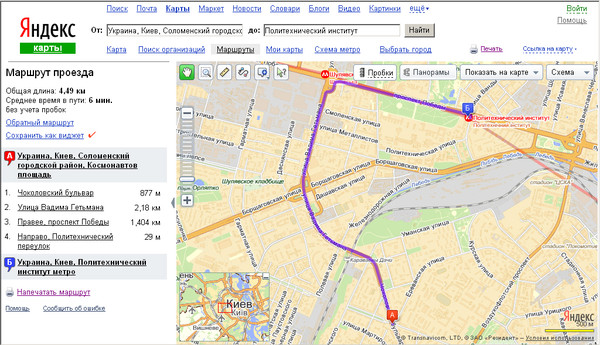 Если вы не можете установить свой маршрут, сообщите нам об этом.
Если вы не можете установить свой маршрут, сообщите нам об этом.
Чем типы карт отличаются друг от друга?
См. раздел Тип карты.
Что такое ночной режим и как он работает?
См. ../concept/settings_2.html#interface__night_regim.
Что такое автономные карты и чем они полезны?
Офлайн-карты — это карты городов, которые сохраняются в памяти вашего телефона. С автономными картами приложение работает быстрее, и вы потребляете меньше данных.
Информацию о том, как загружать карты, см. в разделе Офлайн-карты.
Карта моего города недоступна для скачивания. Что я должен делать?
Если карты вашего города нет в списке доступных для скачивания, отправьте нам сообщение, и мы сообщим вам, когда она появится.
Что такое дорожно-транспортные происшествия?
Дорожные события — это точки на карте (устанавливаемые пользователями), которые обозначают аварии, дорожные работы, камеры контроля скорости, перекрытие дорог, поднятые мосты и т. д.
д.
Кроме того, существует еще один тип «дорожных событий», называемый «разговорами». . Это точки на карте, где вы можете начать обсуждение на любую разрешенную тему (список запрещенных тем см. в ответе на вопрос «Почему меня заблокировали в разговорах?» 9).0029
См. «Дорожные события» для получения информации о том, как просмотреть или скрыть дорожные события и как добавить их на карту.
Как долго будет отображаться дорожное предупреждение?
Сообщения о дорожных событиях будут отображаться около 20 минут. Каждое подтверждение этого события, которое мы получаем от других пользователей, продлевает это время.
Если у вас есть информация о дорожном происшествии в определенном месте (например, если вы заметили камеру наблюдения), сообщите нам об этом, написав в поддержку Яндекс.Карт.
Модерируются ли дорожные события и разговоры?
Да. Правила модерации следующие:
События «ДТП, камеры, дорожные работы и прочее» должны содержать информацию только о самом дорожном событии.

«Беседы» предназначены только для обсуждения тем, связанных с текущей дорожной ситуацией.
Сообщение любого типа будет помечено при следующих обстоятельствах:
Это нарушает законы этой страны.
Содержит нецензурную или вульгарную лексику.
Сюда входят нецензурные выражения, в которых часть букв заменена звездочками или другими символами, но предполагаемое значение читается и понимается носителями языка.
Разжигание ненависти или попытки унизить человека или группу по признакам пола, расы, национальности, языка, страны происхождения, религиозных убеждений или принадлежности к определенной социальной группе.
Содержит рекламу.
Содержит непонятные группы слов или букв.
Содержит номер телефона или другую контактную информацию.
Содержит политические лозунги или призывы к действию.
Сообщает о взрыве бомбы или другой чрезвычайной ситуации, которую мы не можем проверить и которая может напугать других пользователей.

Если сообщения пользователя имеют неприемлемый контент, пользователь может быть забанен в приложении (см. Почему меня заблокировали в беседах?).
Почему меня заблокировали в «разговорах»?
Пользователь может быть заблокирован, если отправляет сообщения недопустимого содержания (см. Модерируются ли дорожные события и разговоры?).
Если вы впервые заблокированы, блокировка будет снята через 24 часа.
Блокировка не будет снята после вашего второго нарушения.
Подробнее о том, как работает Яндекс.Пробки, читайте в блоге Яндекса.
Как сообщить Яндексу о пробках?
Информация о вашем местоположении и скорости отправляется на серверы Яндекса при использовании приложения. Эти данные помогают анализировать загруженность дорог.
Внимание. Эти данные передаются анонимно и конфиденциально.
Насколько актуальна дорожная информация?
В Яндекс.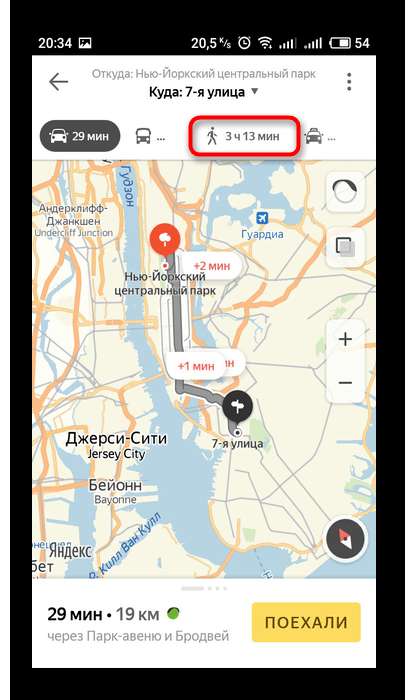 Пробки отображаются данные Яндекс.Карт и Яндекс.Навигатора. Информацию о том, как отображаются данные, см. в разделе «Трафик».
Пробки отображаются данные Яндекс.Карт и Яндекс.Навигатора. Информацию о том, как отображаются данные, см. в разделе «Трафик».
Чем чаще поступают данные, тем актуальнее информация на карте. Отображение трафика изменяется в соответствии с появлением новых данных (если нет обновлений по истечении заданного времени, то трафик перестанет отображаться).
Если уведомление не отправляется
Если вам не удалось отправить push-уведомление на телефон или планшет, проверьте следующие настройки мобильного устройства:
Доступ к сети включен. Wi-Fi или мобильные данные включены.
Уведомления разрешены. Включите это разрешение.
Что Яндекс.Карты могут получать уведомления. Включите это разрешение.
Расположение этих настроек зависит от марки вашего устройства. Больше информации:
для устройств iOS
для устройств Android
Почему приложение не может определить мое местоположение?
Возможно, вы не включили геолокацию на своем устройстве.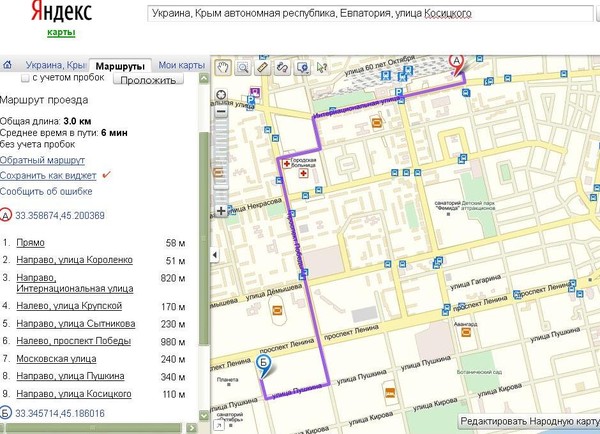 Для включения:
Для включения:
Android 4.3 и более ранние версии: в меню Настройки → Мое местоположение включите Использование GPS.
Android 4.4: в меню Настройки → Местоположение → Режим включить Использование всех источников или Использование GPS.
iOS: в меню Настройки → Конфиденциальность включите Службу геолокации и Поделиться геолокацией (с приложением). Если эти параметры уже включены, убедитесь, что ничто не блокирует сигнал GPS (например, крыша вашего автомобиля).
Почему виджет не работает на iOS?
Возможно, приложение Яндекс.Карты не может получить доступ к вашему местоположению.
Перейдите в Настройки → Конфиденциальность и разрешите приложению Яндекс.Карты доступ к вашему местоположению.
Как открыть карты в браузере на мобильном устройстве?
Вы можете использовать Яндекс.Карты на мобильном устройстве через приложение Яндекс. Карты.
Карты.
Если у вас нет приложения Яндекс.Карты, вы можете открывать карты на мобильном устройстве в браузере.
Для этого наберите в адресной строке yandex.com/maps .
Дополнительные сведения см. в справке по работе с картами в браузере на мобильном устройстве.
Как задать вопрос об использовании карты из браузера?
Вы можете задать любые вопросы о приложении или сообщить нам о своих предложениях на странице обратной связи.
Пожалуйста, опишите вашу ситуацию как можно подробнее, чтобы мы могли дать вам исчерпывающий ответ.
Вы можете сообщить нам о проблемах, которые возникают у вас при настройке маршрута или перемещении по маршруту, здесь:
Коснитесь Меню.
Перейдите в Настройки → Маршруты → Сохраненные маршруты.
В списке маршрутов выберите свой маршрут (информация о маршрутах сохраняется автоматически).
Напишите свои комментарии в появившейся форме и нажмите «Отправить» (или «Отмена», чтобы не отправлять).

Как добавить организацию на карту?
Как отредактировать информацию об организации?
Как изменить информацию о месте, отличном от организации?
Связаться со службой поддержки
Яндекс Карты и Навигатор в App Store
Описание
Поиск адреса или лучших мест поблизости как онлайн, так и офлайн. Карты Яндекса предоставляют информацию об организациях и помогают добраться до места назначения на автомобиле, общественном транспорте, велосипеде или пешком в зависимости от текущей ситуации на дорогах.
Поиск и выбор мест:
• Крупнейшая база данных организации и фильтры для уточнения поиска.
• Подробная информация: контакты, режим работы, предоставляемые услуги, фото, отзывы.
• Планы этажей, чтобы сориентироваться в основных торговых центрах Москвы.
• Поиск мест и адресов без подключения к интернету (автономные карты).
• Просмотр мест, сохраненных на вашем смартфоне, планшете и ПК.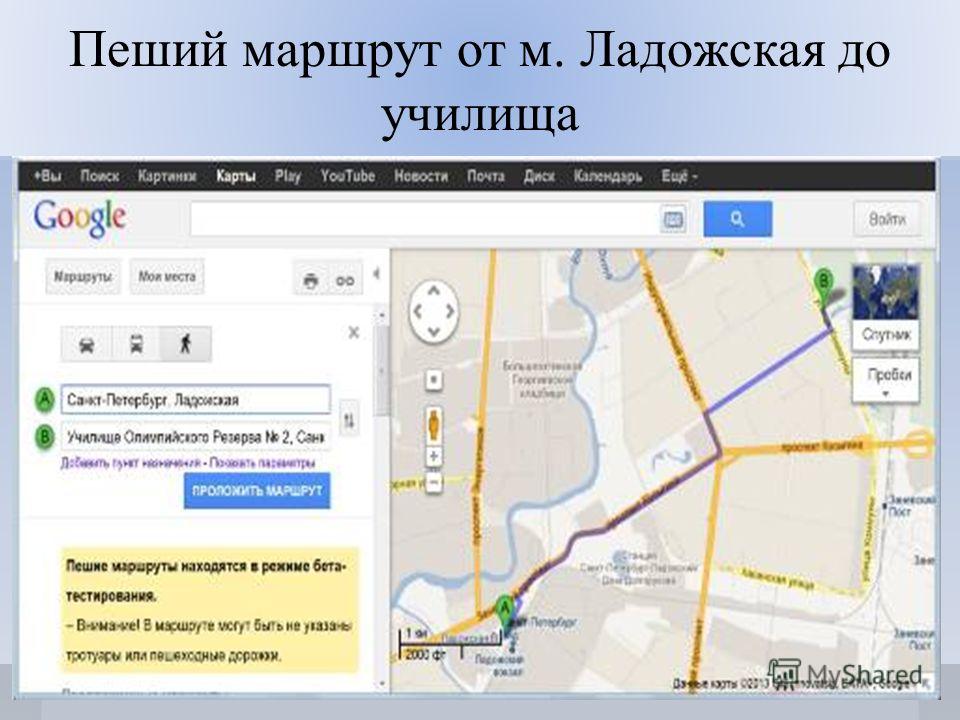
Пользовательские настройки карты:
• Местоположение автобусов, трамваев, троллейбусов и маршруток в режиме реального времени.
• Дорожные карты, которые показывают текущие условия движения в городе.
• Парковочный слой с расположением и стоимостью официальной парковки.
• Панорама улиц для просмотра любого адреса со стороны дороги.
• Выберите один из трех типов карт: Дорожная карта, Спутник и Гибрид.
Общественный транспорт, автомобильные, велосипедные и пешеходные маршруты:
• Пешеходная навигация: пути между зданиями, через парки, через площади и другие пешеходные зоны.
• Велосипедная навигация: типы дорог, настройки подземных и надземных переходов, а также предупреждения на дорогах.
• Маршруты общественного транспорта с расписанием и расчетным временем прибытия.
• Оптимальные маршруты движения на основе реальных условий движения и вариантов вождения.
• Пошаговые инструкции с голосовой навигацией.
• Камера контроля скорости, ограничение скорости и уведомления о превышении скорости.
• Обновления в режиме реального времени о дорожном движении, дорожно-транспортных происшествиях, скоростном радаре и многом другом.
Автономные карты:
• Автомобильные маршруты и голосовая навигация.
• Загружаемые облегченные карты (минимальный объем памяти, например, карта Москвы — всего 187 МБ).
• База данных организаций с часами работы, оказываемыми услугами и прочее.
• Более 2000 городов России, Армении, Беларуси, Грузии, Казахстана, Латвии, Турции, Украины и Эстонии.
Информация от пользователей:
• Отмечайте дорожные события на карте и комментируйте сообщения пользователей.
• Регулярные обновления общедоступной карты информируют вас о вашем городе.
• Пишите отзывы, загружайте фотографии и обновляйте информацию об организациях.
У Яндекс Карт есть приложение для Apple Watch. Используйте его, чтобы:
• Навигация по карте.
• Просмотр ближайших станций метро и остановок общественного транспорта.
• Узнайте, когда общественный транспорт прибудет на ближайшую остановку.
• Отслеживайте маршруты движения на несколько часов раньше.
• Просмотр прогноза погоды.
Условия использования: apple.com/legal/itunes/appstore/dev/stdeula
Политика конфиденциальности: yandex.com/legal/confidential
Версия 14.0.0
Теперь в Яндекс Картах можно посмотреть, сколько времени займет дорога до места назначения на машине. Это облегчит расчет времени в пути, когда вы планируете отправиться в аэропорт, на вокзал или за город.
Проложите маршрут на машине и коснитесь часов слева от кнопки «Поехали». Выберите дату и время вашей будущей поездки. Мы посмотрим на прогноз трафика и покажем вам, сколько времени может занять маршрут. Имея эту информацию, вы можете спланировать свою поездку и не опоздать или не прибыть слишком рано.
Рейтинги и обзоры
2 оценки
Разработчик, Intertech Services AG, указал, что политика конфиденциальности приложения может включать обработку данных, как описано ниже. Для получения дополнительной информации см. политику конфиденциальности разработчика.
Для получения дополнительной информации см. политику конфиденциальности разработчика.
Данные, используемые для отслеживания вас
Следующие данные могут использоваться для отслеживания вас в приложениях и на веб-сайтах, принадлежащих другим компаниям:
Идентификаторы
Данные об использовании
Другие данные
Данные, связанные с вами
Следующие данные могут быть собраны и связаны с вашей личностью:
Покупки
Финансовая информация
Расположение
Контактная информация
Пользовательский контент
История поиска
Идентификаторы
Данные об использовании
Диагностика
Другие данные
Данные, не связанные с вами
Могут быть собраны следующие данные, но они не связаны с вашей личностью:
Здоровье и фитнес
Пользовательский контент
Методы обеспечения конфиденциальности могут различаться в зависимости, например, от используемых вами функций или вашего возраста.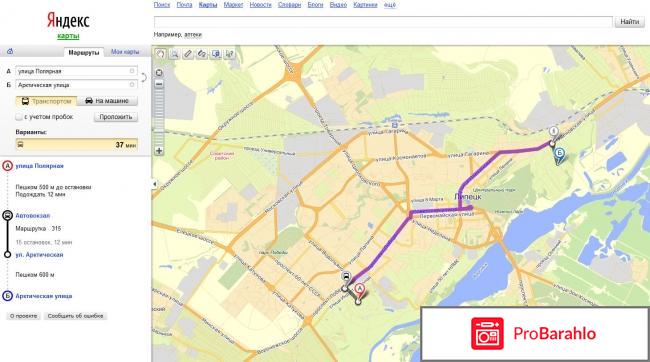



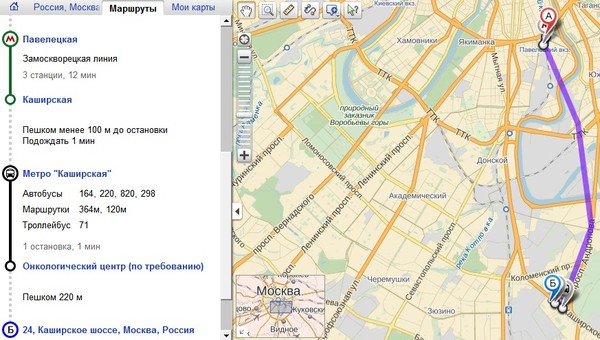 MAPS в Browser
MAPS в Browser


